So schließen Sie den Klon der mobilen Vivo-App
PHP-Editor Apple zeigt Ihnen, wie Sie die Klonfunktion der mobilen Vivo-Anwendung deaktivieren. App-Klone sind eine praktische Funktion, können jedoch manchmal Ihr Telefon verlangsamen oder den Akku entladen. Wenn Sie die Funktion „App-Klonen“ deaktivieren möchten, befolgen Sie einfach diese einfachen Schritte: Öffnen Sie „Einstellungen“ – „App-Klonen“ – schalten Sie den Schalter „App-Klonen“ aus. Auf diese Weise können Sie die Anwendungsklonfunktion Ihres vivo-Telefons ganz einfach deaktivieren, sodass das Telefon reibungsloser läuft!

Tutorial zur Nutzung des Vivo-Handys
So schließen Sie den Klon der mobilen Vivo-App
1. Öffnen Sie zunächst die Funktion [Einstellungen] im vivo-Telefon, schieben Sie auf der Benutzeroberfläche nach [Anwendungsklon];
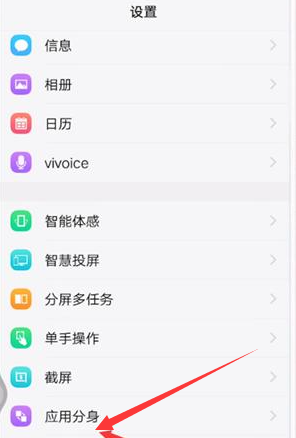
2. Wechseln Sie abschließend zur Benutzeroberfläche zum Klonen von Anwendungen, wählen Sie die Software aus, die Sie klonen möchten, schieben Sie die Schaltfläche dahinter und klicken Sie auf [OK].
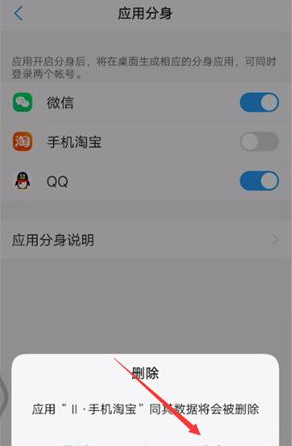
Das obige ist der detaillierte Inhalt vonSo schließen Sie den Klon der mobilen Vivo-App. Für weitere Informationen folgen Sie bitte anderen verwandten Artikeln auf der PHP chinesischen Website!

Heiße KI -Werkzeuge

Undresser.AI Undress
KI-gestützte App zum Erstellen realistischer Aktfotos

AI Clothes Remover
Online-KI-Tool zum Entfernen von Kleidung aus Fotos.

Undress AI Tool
Ausziehbilder kostenlos

Clothoff.io
KI-Kleiderentferner

AI Hentai Generator
Erstellen Sie kostenlos Ai Hentai.

Heißer Artikel

Heiße Werkzeuge

Notepad++7.3.1
Einfach zu bedienender und kostenloser Code-Editor

SublimeText3 chinesische Version
Chinesische Version, sehr einfach zu bedienen

Senden Sie Studio 13.0.1
Leistungsstarke integrierte PHP-Entwicklungsumgebung

Dreamweaver CS6
Visuelle Webentwicklungstools

SublimeText3 Mac-Version
Codebearbeitungssoftware auf Gottesniveau (SublimeText3)

Heiße Themen
 1386
1386
 52
52
 Einstellungen für die Eingabemethode des Vivo-Mobiltelefons
Apr 20, 2024 pm 05:40 PM
Einstellungen für die Eingabemethode des Vivo-Mobiltelefons
Apr 20, 2024 pm 05:40 PM
Die folgenden Methoden werden verwendet, um die Eingabemethode auf einem vivo-Telefon auf Chinesisch einzustellen: Geben Sie die Telefoneinstellungen ein, klicken Sie auf die Option „Weitere Einstellungen“ und dann auf die Option „Sprache“. Suchen Sie in den Sprachoptionen die Schaltfläche „Vereinfachtes Chinesisch“ und klicken Sie darauf. Gehen Sie zu den Telefoneinstellungen, klicken Sie auf die Option „Weitere Einstellungen“ und dann auf die Option „Eingabemethode“. Suchen Sie in den Eingabemethodenoptionen nach „vivo-Eingabemethode“ und klicken Sie darauf. Wählen Sie auf der Einstellungsseite der Vivo-Eingabemethode die Schaltfläche „Vereinfachtes Chinesisch“ und entfernen Sie andere Optionen. Gehen Sie zu den Telefoneinstellungen, klicken Sie auf die Option „Weitere Einstellungen“ und dann auf die Option „Sprache“. Suchen Sie in den Sprachoptionen die Schaltfläche „Traditionelles Chinesisch“ und klicken Sie darauf. 4. Geben Sie die Telefoneinstellungen ein, klicken Sie auf die Option „Weitere Einstellungen“ und dann auf die Option „Mehrsprachige Umgebung“. In mehrsprachigen Optionen
 Wie lautet das Passwort, um das Telefon auf die Werkseinstellungen zurückzusetzen?
Apr 14, 2024 pm 01:04 PM
Wie lautet das Passwort, um das Telefon auf die Werkseinstellungen zurückzusetzen?
Apr 14, 2024 pm 01:04 PM
Wie lautet das Passwort zum Zurücksetzen des Xiaomi-Telefons auf die Werkseinstellungen? Vielen Dank. 1. Das Passwort zum Zurücksetzen des Xiaomi-Telefons auf die Werkseinstellungen ist das Anmeldepasswort des Xiaomi-Kontos. Das Tutorial zum Wiederherstellen der Werkseinstellungen lautet wie folgt: Suchen Sie zunächst das Symbol auf dem Telefonbildschirm und öffnen Sie es, wie unten gezeigt. Nachdem wir die Einstellungsoberfläche aufgerufen haben, wählen wir wie unten gezeigt aus. 2. Im Allgemeinen lautet das Passwort zum Zurücksetzen des Xiaomi-Mobiltelefons auf die Werkseinstellungen meist 00000, also fünf Anfangspasswörter. Bei den meisten Xiaomi-Telefonen ist jedoch kein Passwort festgelegt, sodass beim Wiederherstellen der Werkseinstellungen keine Überprüfung des Telefonpassworts erforderlich ist. 3. Im Allgemeinen lautet das Passwort zum Zurücksetzen von Xiaomi-Mobiltelefonen auf die Werkseinstellungen 00000, fünf anfängliche Passwörter. Bei den meisten Xiaomi-Telefonen ist jedoch kein Passwort festgelegt, sodass beim Wiederherstellen der Werkseinstellungen keine Überprüfung des Telefonpassworts erforderlich ist. 4. Hallo! wenn nicht
 Detaillierte Methode zum Aktualisieren der Systemversion in vivo-Mobiltelefonen
Apr 19, 2024 pm 02:49 PM
Detaillierte Methode zum Aktualisieren der Systemversion in vivo-Mobiltelefonen
Apr 19, 2024 pm 02:49 PM
1. Öffnen Sie den Desktop Ihres vivo-Telefons, suchen Sie nach [Einstellungen] und klicken Sie, um ihn zu öffnen. 2. Klicken Sie, um [System-Upgrade] aufzurufen. 3. Nachdem das Telefon nach Updates gesucht hat, klicken Sie auf [Jetzt installieren], um das neue System zu installieren und zu aktualisieren.
 In welchem Ordner auf dem Telefon befinden sich die Notizen?
May 02, 2024 am 08:07 AM
In welchem Ordner auf dem Telefon befinden sich die Notizen?
May 02, 2024 am 08:07 AM
In welchem Ordner werden die Inhalte von Xiaomi Notes im Telefon gespeichert? Sie können alle zuvor bearbeiteten Notizen in das TXT-Format exportieren und im Notizordner des USB-Sticks auf Ihrem Telefon speichern Xiaomi Notes im Telefon gespeichert? Sehr geehrte Damen und Herren, Notizen werden in Notizen im Miui-Verzeichnis gespeichert. Wenn Sie das falsche Passwort eingegeben haben, versuchen Sie, es mit Ihrem Xiaomi-Konto zu entsperren. Standardmäßig wird es im Telefon gespeichert und kann auf die Speicherkarte exportiert werden. Es ist zu beachten, dass der exportierte TXT-Text am besten automatisch mit der Xiaomi Cloud synchronisiert werden muss. Hallo, es ist im Speicher des Telefons gespeichert und der spezifische Speicherort kann nicht angezeigt werden. Wenn Sie es auf die SD-Karte exportiert haben, befindet es sich in MIUI-Notizen. In welcher Datei werden WeChat WPS-Notizen gespeichert?
 Detaillierte Erklärung, in welchem Ordner sich die Bildschirmaufzeichnungsdateien des vivo-Telefons befinden
Apr 25, 2024 pm 01:58 PM
Detaillierte Erklärung, in welchem Ordner sich die Bildschirmaufzeichnungsdateien des vivo-Telefons befinden
Apr 25, 2024 pm 01:58 PM
Die Bildschirmaufzeichnungsdateien des vivo-Mobiltelefons befinden sich im Screenshot-Ordner. Öffnen Sie die Dateiverwaltung des Mobiltelefons und klicken Sie auf den Screenshot-Ordner, um das aufgezeichnete Video anzuzeigen. Wenn Sie das gerade aufgenommene Video ansehen möchten, können Sie auf „Sortieren“ und dann auf „Sortieren nach Zeit in absteigender Reihenfolge“ klicken. Daraufhin wird der Screenshot-Ordner angezeigt. Klicken Sie hier, um das vom vivo-Telefon aufgenommene Video anzuzeigen.
 So deaktivieren Sie die Anwendungsinstallationsprüfung auf dem Vivo-Mobiltelefon_Tutorial zum Deaktivieren der Anwendungsinstallationsprüfung auf dem Vivo-Telefon
Apr 22, 2024 pm 12:30 PM
So deaktivieren Sie die Anwendungsinstallationsprüfung auf dem Vivo-Mobiltelefon_Tutorial zum Deaktivieren der Anwendungsinstallationsprüfung auf dem Vivo-Telefon
Apr 22, 2024 pm 12:30 PM
1. Öffnen Sie die Telefoneinstellungen und finden Sie weitere Sicherheitseinstellungen in den Sicherheits- und Datenschutzoptionen. 2. Klicken Sie in der Option „Weitere Sicherheitseinstellungen“ auf „App-Installation“. 3. Deaktivieren Sie einfach die temporäre Authentifizierungsfunktion während der Installation auf der Anwendungsinstallationsseite.
 Spezifische Schritte zum Einschalten des Bildschirms bei In-vivo-Mobiltelefonen
Mar 29, 2024 pm 12:56 PM
Spezifische Schritte zum Einschalten des Bildschirms bei In-vivo-Mobiltelefonen
Mar 29, 2024 pm 12:56 PM
1. Zuerst klicken wir, um [Einstellungen] zu öffnen. 2. Suchen Sie nach [Smart Motion Sense] und klicken Sie darauf. 3. Klicken Sie auf [Smart Screen ein- und ausschalten]. 4. Dann müssen wir nur noch klicken, um den Schalter [Smart Save Bright Screen] zu aktivieren.
 Was soll ich tun, wenn der Bildschirm meines Telefons ständig springt?
Apr 29, 2024 am 09:16 AM
Was soll ich tun, wenn der Bildschirm meines Telefons ständig springt?
Apr 29, 2024 am 09:16 AM
So lösen Sie das Problem, dass der Bildschirm Ihres Mobiltelefons ständig springt. Verwenden Sie eine antistatische Handyfolie und antistatische Bildschirmtücher, um das durch statische Elektrizität verursachte Springen des Bildschirms zu reduzieren. Ändern Sie die Eingabemethode des Mobiltelefons auf die integrierte Eingabemethode. Handy neu starten. Sichern Sie Dateien und stellen Sie die Werkseinstellungen wieder her. Einige Software von Drittanbietern (z. B. die Ein-Klick-Bildschirmsperre) führt zu Konflikten mit dem systemeigenen Sperrbildschirm, was zu Bildschirmsprüngen führt, z. B. zum Springen zur Sperrbildschirmschnittstelle, zur Kameraschnittstelle usw. Es wird empfohlen, Drittanbieter zu deinstallieren Sperrbildschirm-Software. Es kann sein, dass es um das Mobiltelefon herum starke Magnetfeldinterferenzen gibt, die dazu führen, dass der Bildschirm des Mobiltelefons springt. Wenn zu viele Hintergrundprogramme vorhanden sind oder sich abnormale Programme im Hintergrund befinden, wird der Touchscreen-Effekt möglicherweise beeinträchtigt. Es wird empfohlen, die Ein-Klick-Beschleunigung oder das Löschen von Hintergrundprogrammen zu verwenden bevor Sie es erneut versuchen. Wenn keine Originalfolie verwendet wird, kann dies den Touchscreen-Effekt beeinträchtigen.




